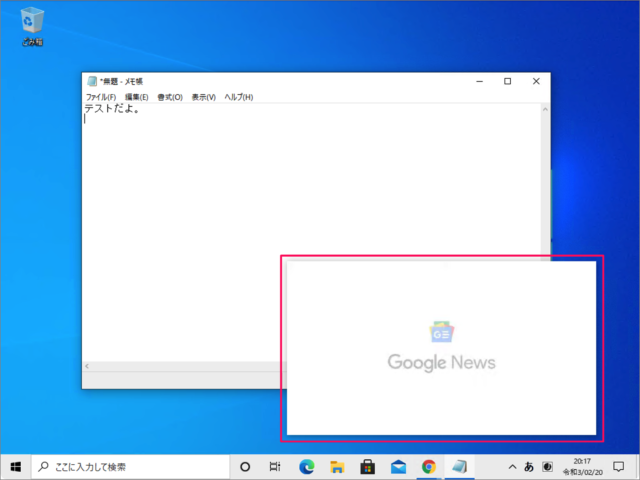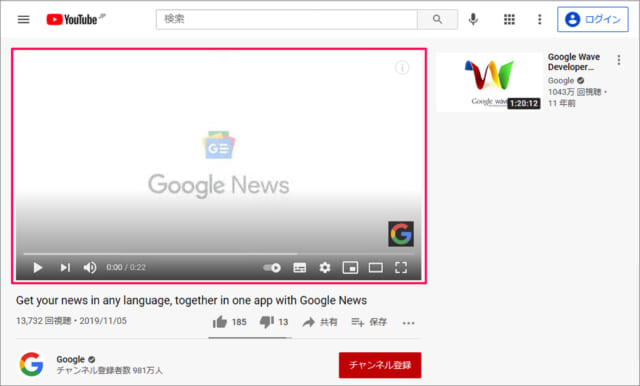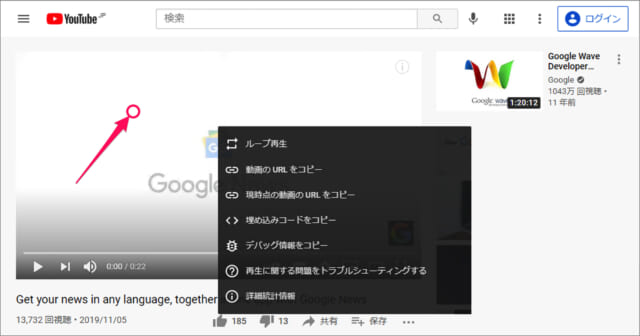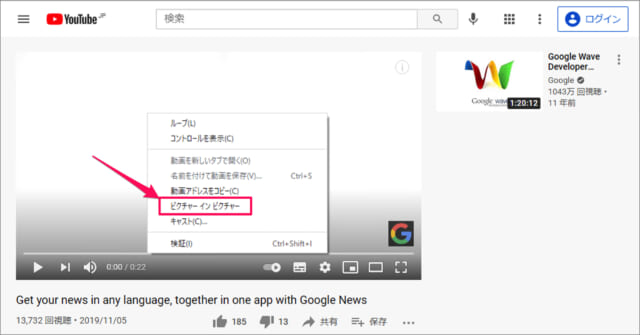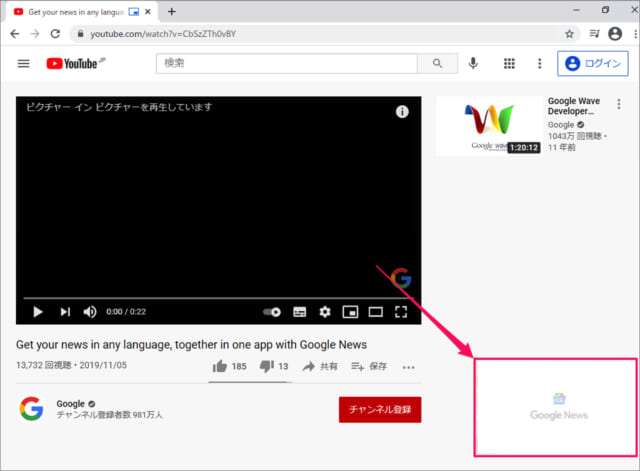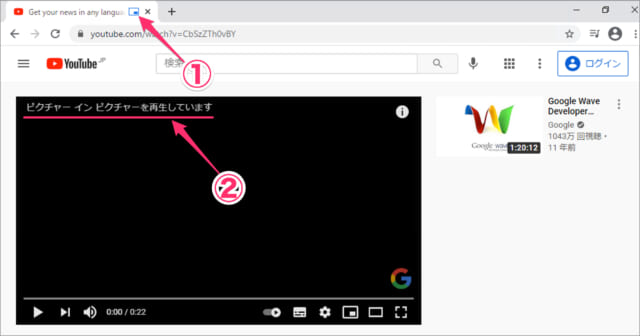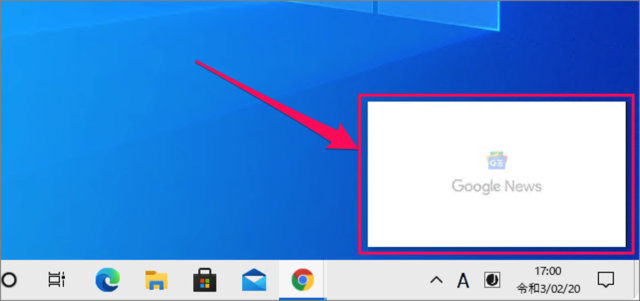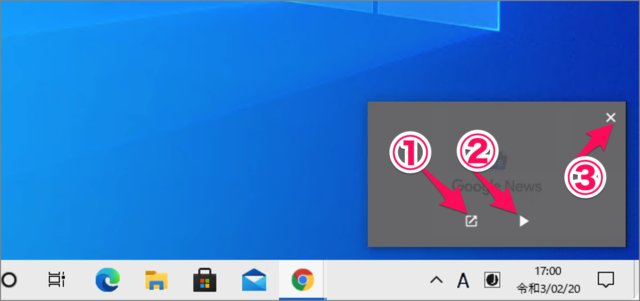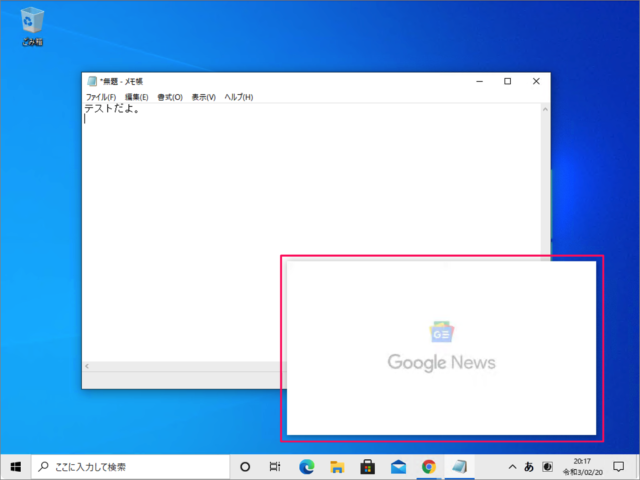Chromeのピクチャーインピクチャー
Google Chromeのピクチャーインピクチャーとは、YouTubeなどの動画を このような小さなウィンドウで表示する機能のことです。 アクティブなウィンドウより前面に表示され、他のアプリで作業しながら動画を楽しむことができます。
ピクチャ・イン・ピクチャの使い方
それでは実際にYouTubeを例として、ピクチャ・イン・ピクチャを使ってみましょう。 Google Chromeを起動し、YouTubeの動画を右クリックします。 すると、このようにYouTubeのメニューが表示されるので、それ以外の場所で右クリックしましょう。 すると、メニューが表示されるので「ピクチャーインピクチャー」をクリックします。 すると、このように動画が小さなウィンドウで表示されます。 ピクチャーインピクチャーを使用しているときは①タブにアイコンが②動画に「ピクチャーインピクチャーを再生しています」と表示されます。 Google Chromeウィンドウを最小化しても、ピクチャーインピクチャーは表示され、動画を楽しむことができます。
ピクチャーインピクチャーの操作
ピクチャーインピクチャーにマウスカーソルをもっていくと、いくつかのアイコンが表示されます。①ピクチャーインピクチャーの終了②再生・停止③ピクチャーインピクチャーの終了することができます。
ピクチャーインピクチャーの拡大・縮小と移動
ピクチャーインピクチャーのウィンドウは、ドラッグ&ドロップで「拡大・縮小」「場所を移動」することができるので、調整しましょう。
Google Chromeの使い方と設定
その他の使い方と設定はこちらをご覧ください。
Google Chrome 動画(YouTube…)の再生速度を変更する方法Google Chrome ブックマークをエクスポート・インポートする方法Google Chrome ホームボタンの表示・設定方法Google Chrome ハードウェア・アクセラレーションをオフに(無効に)YouTube Premiumに登録する方法Google Chrome の設定と使い方まとめ